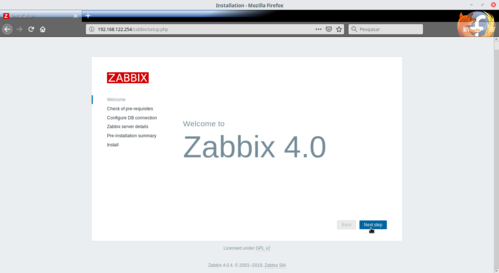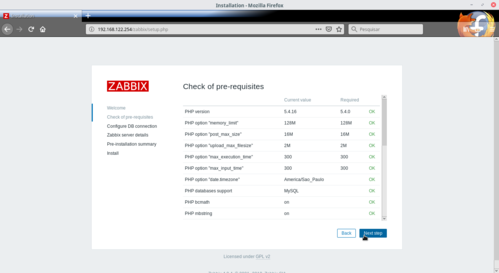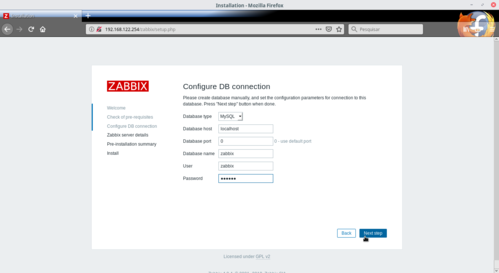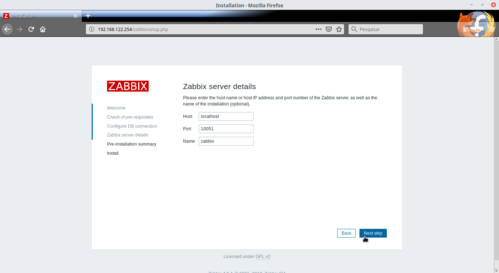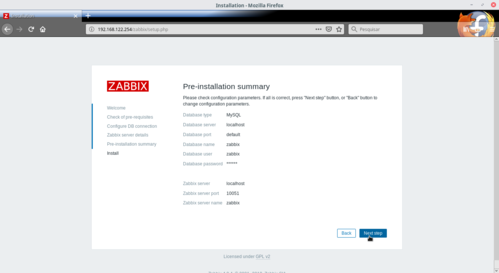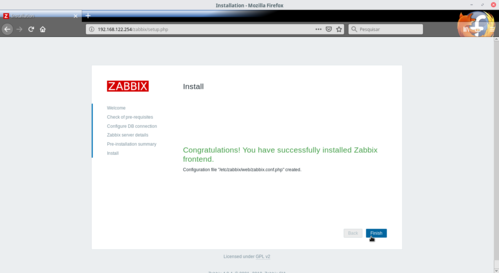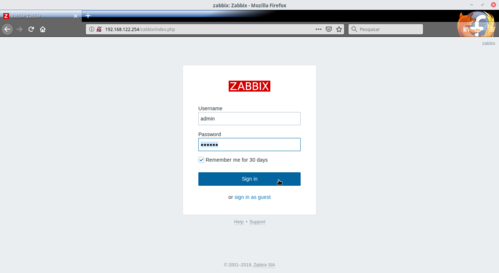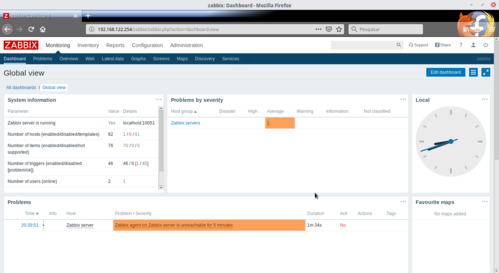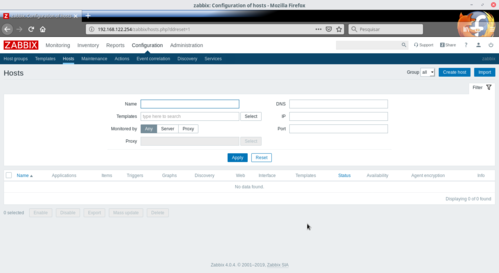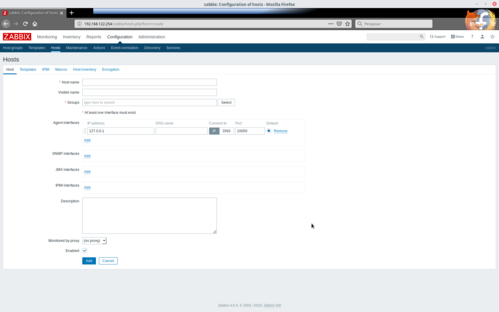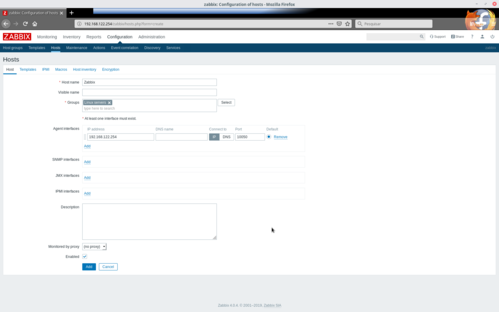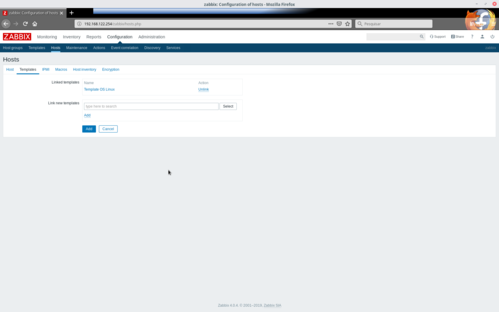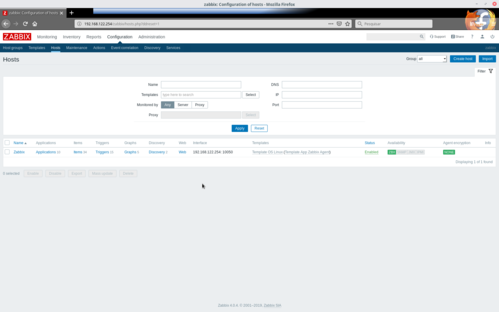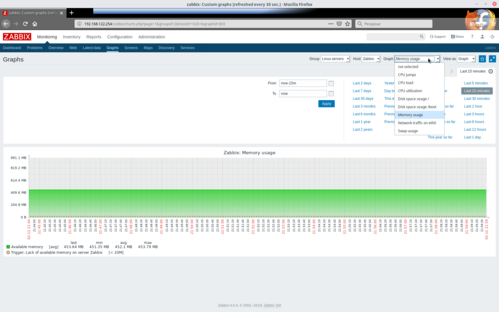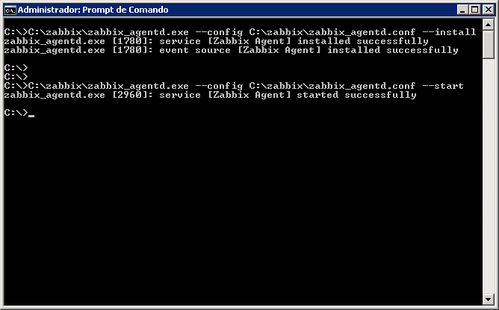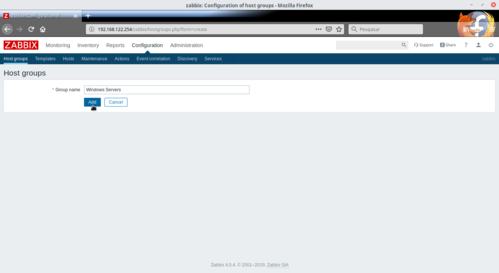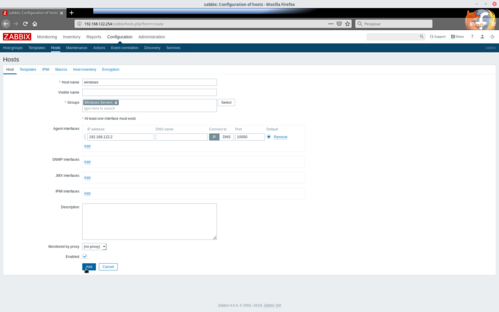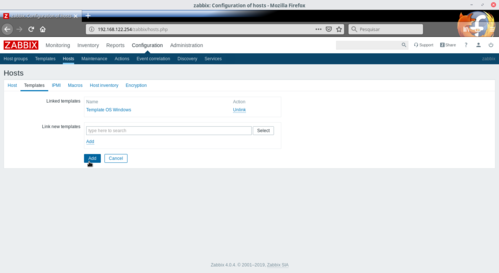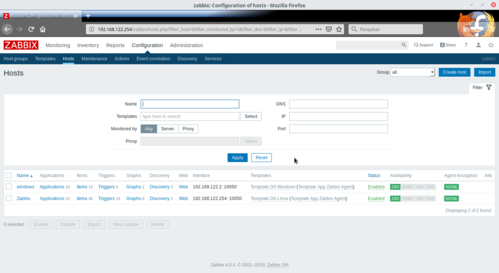O Zabbix é uma ferramenta de monitoramento de código aberto, monitorando servidores, máquinas virtuais e serviços, métricas de monitoramento, utilização da rede, carga da CPU e consumo de espaço em disco. Vamos mostrar a instalação e adicionar máquinas com Linux e Windows no monitoramento.
Por: Daniel Lara Souza em 22/02/2019 | Blog: http://danniel-lara.blogspot.com/
INSTALANDO O ZABBIX
Após a instalação do CentOS, instale o epel e atualize:
# yum install epel* -y
# yum udpate -y
Desative o selinux e reinicie o servidor. Adicione o repositório do Zabbix:
# rpm -ivh https://repo.zabbix.com/zabbix/4.0/rhel/7/x86_64/zabbix-release-4.0-1.el7.noarch.rpm
Instale o Zabbix e o MariaDB:
# yum install zabbix-server-mysql zabbix-proxy-mysql zabbix-web-mysql mariadb-server -y
Inicialize os serviços do Apache e MariaDB e ative na inicialização dos serviços:
# systemctl start httpd
# systemctl enable httpd
# systemctl start mariadb
# systemctl enable mariadb
Defina a senha para o banco de dados:
# mysqladmin -u root password 'centos'
Acesse o banco e crie a base de dados:
# mysql -u root -p
MariaDB [(none)]> CREATE DATABASE zabbix;
Query OK, 1 row affected (0.00 sec)
MariaDB [(none)]> GRANT ALL PRIVILEGES ON zabbix.* TO 'zabbix'@'localhost' IDENTIFIED BY 'zabbix';
Query OK, 0 rows affected (0.00 sec)
MariaDB [(none)]> FLUSH PRIVILEGES;
Query OK, 0 rows affected (0.00 sec)
MariaDB [(none)]> quit
Bye
Agora, importe os dados para o banco:
# zcat /usr/share/doc/zabbix-server-mysql-4.0.4/create.sql.gz | mysql -uzabbix -p zabbix
Edita o arquivo:
# vim /etc/zabbix/zabbix_server.conf
E deixe-o com essas informações:
Ajuste o timezone:
# vim /etc/httpd/conf.d/zabbix.conf
E deixe-o assim, a linha estava comentada:
Agora, reinicie o Apache:
# systemctl restart httpd
Inicie o Zabbix e ative na inicialização:
# systemctl start zabbix-server
# systemctl enable zabbix-server
A instalação é bem tranquila, basta ir preenchendo os dados necessários e ao logar, o usuário do zabbix é "admin" e a senha é "zabbix":
http://<ip ou nome do server>/zabbix.
Só Next e completando os campo que pedem.
Next: Se tiver tudo certo, só dar Next: Complete o campo de acesso ao MariaDB: No caso, só preencher Name: Agora, só um sumário: Parabéns, Zabbix instalado: Agora, só logar no Zabbix:
# yum install epel* -y
# yum udpate -y
Desative o selinux e reinicie o servidor. Adicione o repositório do Zabbix:
# rpm -ivh https://repo.zabbix.com/zabbix/4.0/rhel/7/x86_64/zabbix-release-4.0-1.el7.noarch.rpm
Instale o Zabbix e o MariaDB:
# yum install zabbix-server-mysql zabbix-proxy-mysql zabbix-web-mysql mariadb-server -y
Inicialize os serviços do Apache e MariaDB e ative na inicialização dos serviços:
# systemctl start httpd
# systemctl enable httpd
# systemctl start mariadb
# systemctl enable mariadb
Defina a senha para o banco de dados:
# mysqladmin -u root password 'centos'
Acesse o banco e crie a base de dados:
# mysql -u root -p
MariaDB [(none)]> CREATE DATABASE zabbix;
Query OK, 1 row affected (0.00 sec)
MariaDB [(none)]> GRANT ALL PRIVILEGES ON zabbix.* TO 'zabbix'@'localhost' IDENTIFIED BY 'zabbix';
Query OK, 0 rows affected (0.00 sec)
MariaDB [(none)]> FLUSH PRIVILEGES;
Query OK, 0 rows affected (0.00 sec)
MariaDB [(none)]> quit
Bye
Agora, importe os dados para o banco:
# zcat /usr/share/doc/zabbix-server-mysql-4.0.4/create.sql.gz | mysql -uzabbix -p zabbix
Edita o arquivo:
# vim /etc/zabbix/zabbix_server.conf
E deixe-o com essas informações:
DBHost=localhost
DBName=zabbix
DBUser=zabbix
DBPassword=zabbix
DBName=zabbix
DBUser=zabbix
DBPassword=zabbix
Ajuste o timezone:
# vim /etc/httpd/conf.d/zabbix.conf
E deixe-o assim, a linha estava comentada:
php_value date.timezone America/Sao_Paulo
Agora, reinicie o Apache:
# systemctl restart httpd
Inicie o Zabbix e ative na inicialização:
# systemctl start zabbix-server
# systemctl enable zabbix-server
CONFIGURAÇÃO VIA BROWSER
Vamos continuar a configuração via browser.A instalação é bem tranquila, basta ir preenchendo os dados necessários e ao logar, o usuário do zabbix é "admin" e a senha é "zabbix":
http://<ip ou nome do server>/zabbix.
Só Next e completando os campo que pedem.
Next: Se tiver tudo certo, só dar Next: Complete o campo de acesso ao MariaDB: No caso, só preencher Name: Agora, só um sumário: Parabéns, Zabbix instalado: Agora, só logar no Zabbix:
- Usuário = admin
- Senha = zabbix
INSTALANDO ZABBIX-CLIENT NO LINUX
Vamos agora instalar o client do Zabbix em um servidor Linux, no caso estou usando o CentOS 7.
Baixe o client no site do Zabbix:
# wget https://repo.zabbix.com/zabbix/4.0/rhel/7/x86_64/zabbix-agent-4.0.4-1.el7.x86_64.rpm
Instale o pacote rpm:
# rpm -ivh zabbix-agent-4.0.4-1.el7.x86_64.rpm
Agora, efetuar o backup do arquivo "conf" do Zabbix client:
# mv /etc/zabbix/zabbix_agentd.conf /etc/zabbix/zabbix_agentd.conf.bkp
Agora, vamos criar um arquivo novo, só com o necessário:
# vim /etc/zabbix/zabbix_agentd.conf
E adicione as linhas no arquivo:
Salve e saia do arquivo.
Inicie o Serviço do client:
# systemctl start zabbix-agent
Ative na inicialização:
# systemctl enable zabbix-agent
Agora no Zabbix:
Vá em: Configuration > Hosts Agora vá em: Create Host Preenche os campos como Host name, Groups, IP Address: Agora, vá em: Templates
Selecione: "Template OS Linux" > Add Após, podemos verificar que o host já está OK no monitoramento: Depois, pode ir em: Monitoring > Graphs
E selecionar o seu Servidor:
Baixe o client no site do Zabbix:
# wget https://repo.zabbix.com/zabbix/4.0/rhel/7/x86_64/zabbix-agent-4.0.4-1.el7.x86_64.rpm
Instale o pacote rpm:
# rpm -ivh zabbix-agent-4.0.4-1.el7.x86_64.rpm
Agora, efetuar o backup do arquivo "conf" do Zabbix client:
# mv /etc/zabbix/zabbix_agentd.conf /etc/zabbix/zabbix_agentd.conf.bkp
Agora, vamos criar um arquivo novo, só com o necessário:
# vim /etc/zabbix/zabbix_agentd.conf
E adicione as linhas no arquivo:
Server=192.168.122.254
Hostname=zabbix
StartAgents=3
DebugLevel=3
PidFile=/var/run/zabbix/zabbix_agentd.pid
LogFile=/var/log/zabbix/zabbix_agentd.log
Timeout=3
Hostname=zabbix
StartAgents=3
DebugLevel=3
PidFile=/var/run/zabbix/zabbix_agentd.pid
LogFile=/var/log/zabbix/zabbix_agentd.log
Timeout=3
Salve e saia do arquivo.
Inicie o Serviço do client:
# systemctl start zabbix-agent
Ative na inicialização:
# systemctl enable zabbix-agent
Agora no Zabbix:
Vá em: Configuration > Hosts Agora vá em: Create Host Preenche os campos como Host name, Groups, IP Address: Agora, vá em: Templates
Selecione: "Template OS Linux" > Add Após, podemos verificar que o host já está OK no monitoramento: Depois, pode ir em: Monitoring > Graphs
E selecionar o seu Servidor:
INSTALANDO ZABBIX-CLIENT NO WINDOWS
Agora, vamos instalar o client no Windows e adicionar no Zabbix Server.
Baixe o client do Windows:
Crie uma pasta no c:, chamado de "Zabbix".
Agora, descompacta o "arquivo.zip" e copie os arquivos que estão dentro da pasta "bin" e "conf" para a pasta que tu criou no c:.
Renomeia o arquivo "zabbix_agentd.win.conf" para: zabbix_agentd.conf
Edite o arquivo e adicione:
Salve o arquivo. Agora, abra um prompt de comando como adminstrador.
Para instalar:
C:zabbixzabbix_agentd.exe --config C:zabbixzabbix_agentd.conf --install
Iniciar o serviço:
C:zabbixzabbix_agentd.exe --config C:zabbixzabbix_agentd.conf --start Agora, no Zabbix vá em: Configuration > Host groups > Create Host group Vá em: Configuration > Host > Create Hosts
Preenche os dados como nome do servidor, IP do servidor e o grupo que criou: Adicione o template do Windows: Agora, verificamos que o Windows já está sendo monitorado: Espero que ajude.
Baixe o client do Windows:
Crie uma pasta no c:, chamado de "Zabbix".
Agora, descompacta o "arquivo.zip" e copie os arquivos que estão dentro da pasta "bin" e "conf" para a pasta que tu criou no c:.
Renomeia o arquivo "zabbix_agentd.win.conf" para: zabbix_agentd.conf
Edite o arquivo e adicione:
Server=192.168.122.254
Hostname=srv
StartAgents=5
DebugLevel=3
LogFile=C: abbixzabbix_agentd.log
Timeout=3
Hostname=srv
StartAgents=5
DebugLevel=3
LogFile=C: abbixzabbix_agentd.log
Timeout=3
Salve o arquivo. Agora, abra um prompt de comando como adminstrador.
Para instalar:
C:zabbixzabbix_agentd.exe --config C:zabbixzabbix_agentd.conf --install
Iniciar o serviço:
C:zabbixzabbix_agentd.exe --config C:zabbixzabbix_agentd.conf --start Agora, no Zabbix vá em: Configuration > Host groups > Create Host group Vá em: Configuration > Host > Create Hosts
Preenche os dados como nome do servidor, IP do servidor e o grupo que criou: Adicione o template do Windows: Agora, verificamos que o Windows já está sendo monitorado: Espero que ajude.